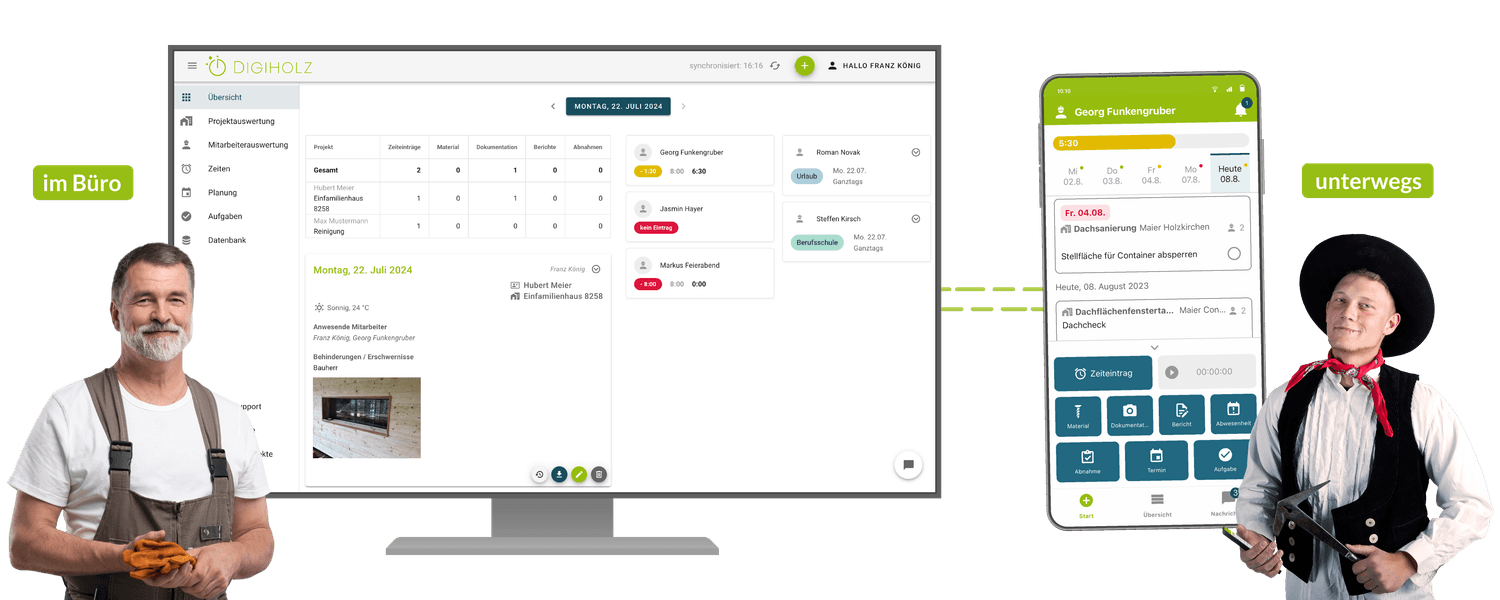
Schneller Einstieg
Legen Sie als erstes Ihre Stammdaten wie Kunden, Projekte, Leistungen und Mitarbeiter an. Diese Daten werden benötigt, um neue Einträge zu erstellen. In der App wählen die Mitarbeiter das Projekt aus, auf das sie Einträge buchen möchten.
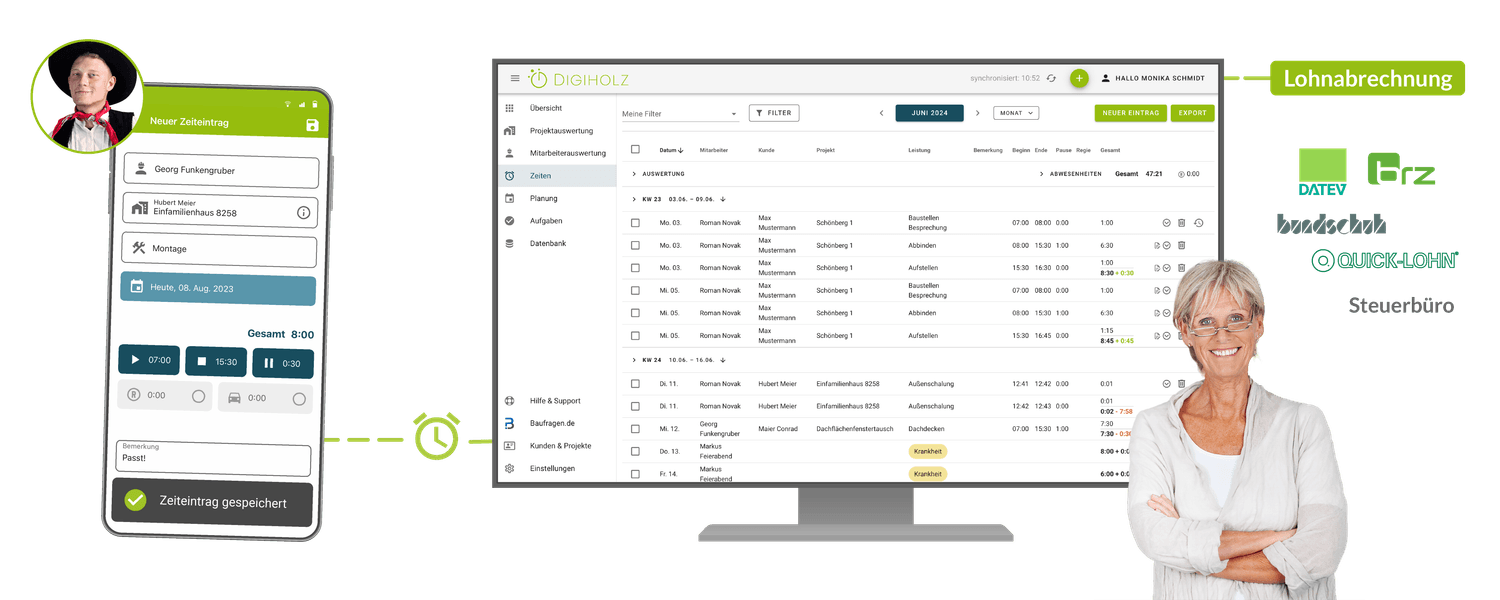
Zeiten erfassen
Alle Mitarbeiter können ihre Zeiten unterwegs mit der App erfassen. Die Arbeitsstunden müssen immer auf ein Projekt bzw. einen Kunden gebucht werden und einer Leistung (Tätigkeit) zugewiesen sind. Am PC können Sie die Zeiteinträge auswerten und mit nur einem Klick für die Lohnabrechnung exportieren.

Projekte dokumentieren und auswerten
Vor Ort können Ihre Mitarbeiter Fortschritte und Arbeitsvorgänge mit Fotos dokumentieren. In der Projektauswertung sehen Sie alle Dokumentationen und Fotos zu einem Projekt, ebenso Zeiten, Materialien, Berichte und Abnahmen.
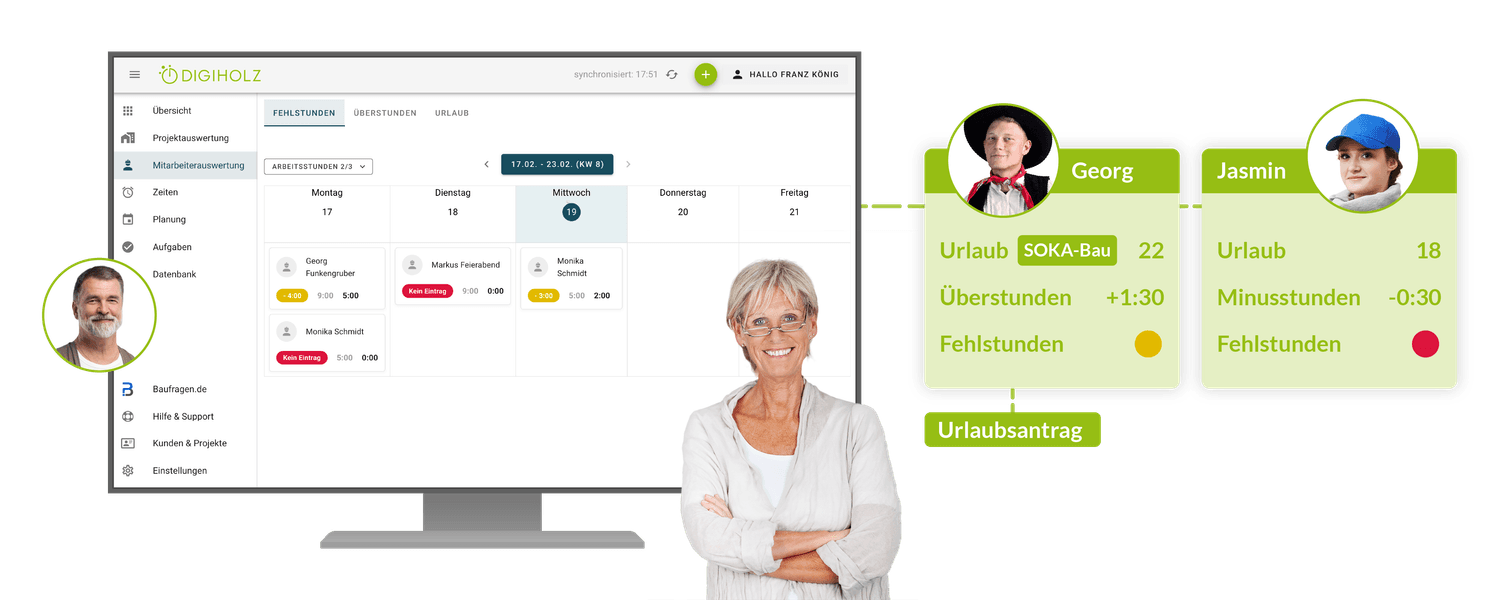
Mitarbeiter verwalten
In der Mitarbeiterauswertung finden Sie alle wichtigen Informationen zu Ihren Mitarbeitern. Dadurch behalten Sie den Überblick über Fehlstunden, Überstunden und Urlaubstage. Eine automatischen Push-Benachrichtigung aufs Smartphone erinnert an fehlende Zeiteinträge. In der App können Mitarbeiter Urlaubsanträge ans Büro stellen.
Legen Sie beliebige Arbeitszeiten (Sollstunden) fest, damit Digiholz Über- und Minusstunden automatisch berechnen kann. Auch für den Urlaub können Sie individuelle Einstellungen vornehmen, wie die Berechnung nach SOKA-Bau.
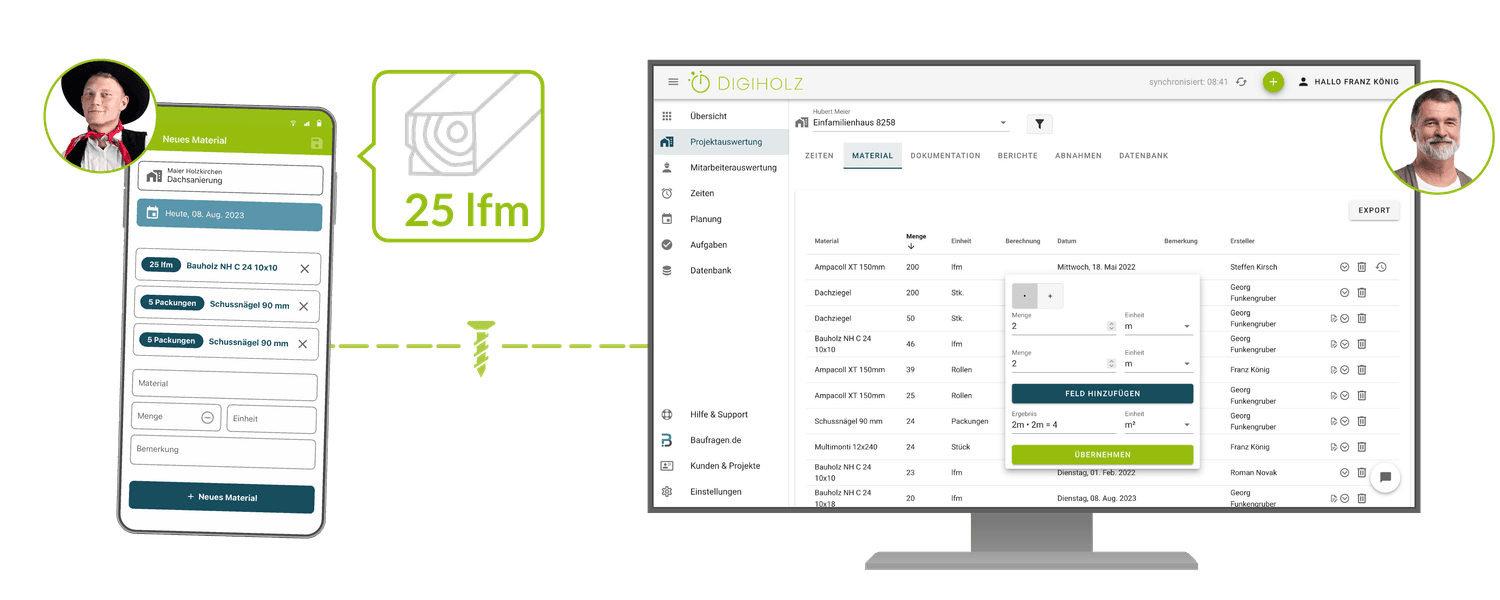
Material eintragen
Vor Ort können Mitarbeiter Materialien aus einer selbstlernenden Liste auswählen und auf Projekte schreiben. Besonders einfach geht das mit dem integrierten Rechner. Materialien, die einmal eingegeben wurden, können beim nächsten Mal wieder ausgewählt werden.
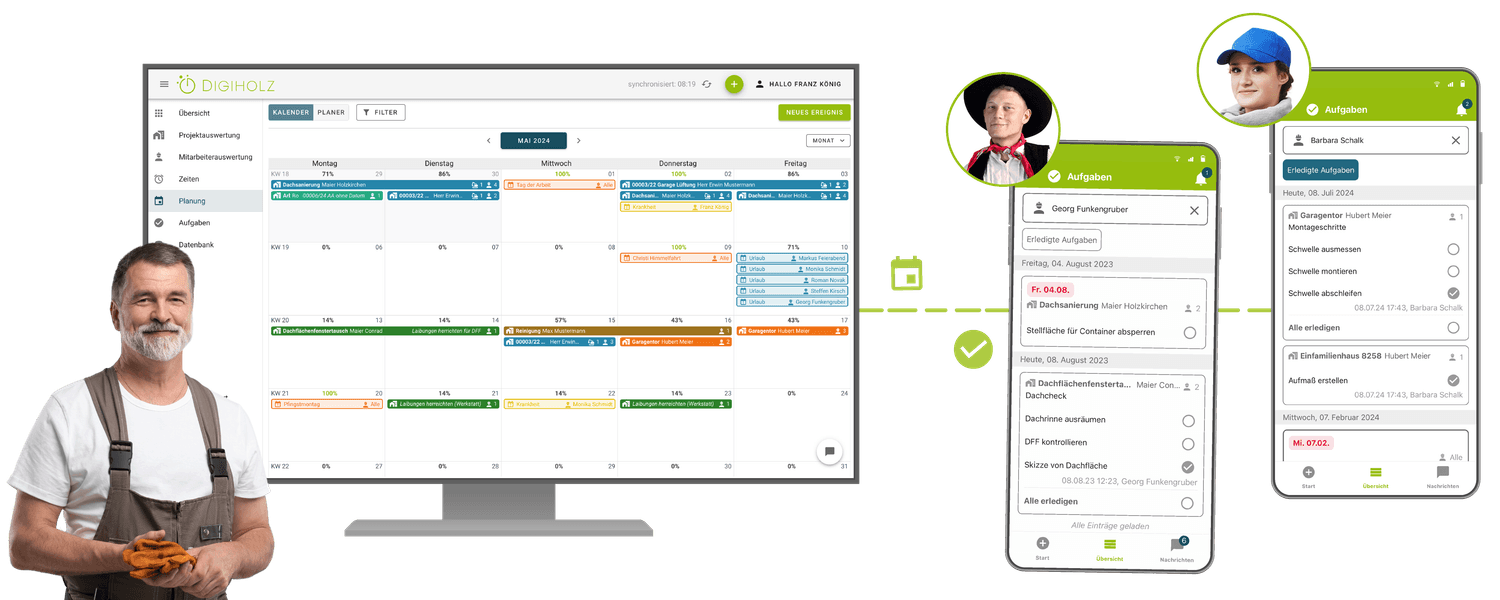
Kapazitäten und Projekte planen
Im digitalen Kalender am PC können Sie Projekte planen sowie Mitarbeitern Termine und Aufgaben zuweisen. Die Auslastung Ihrer Kapazitäten wird Ihnen in Prozent angezeigt. In der App sehen die Mitarbeiter ihre zugewiesenen Termine und Aufgaben.
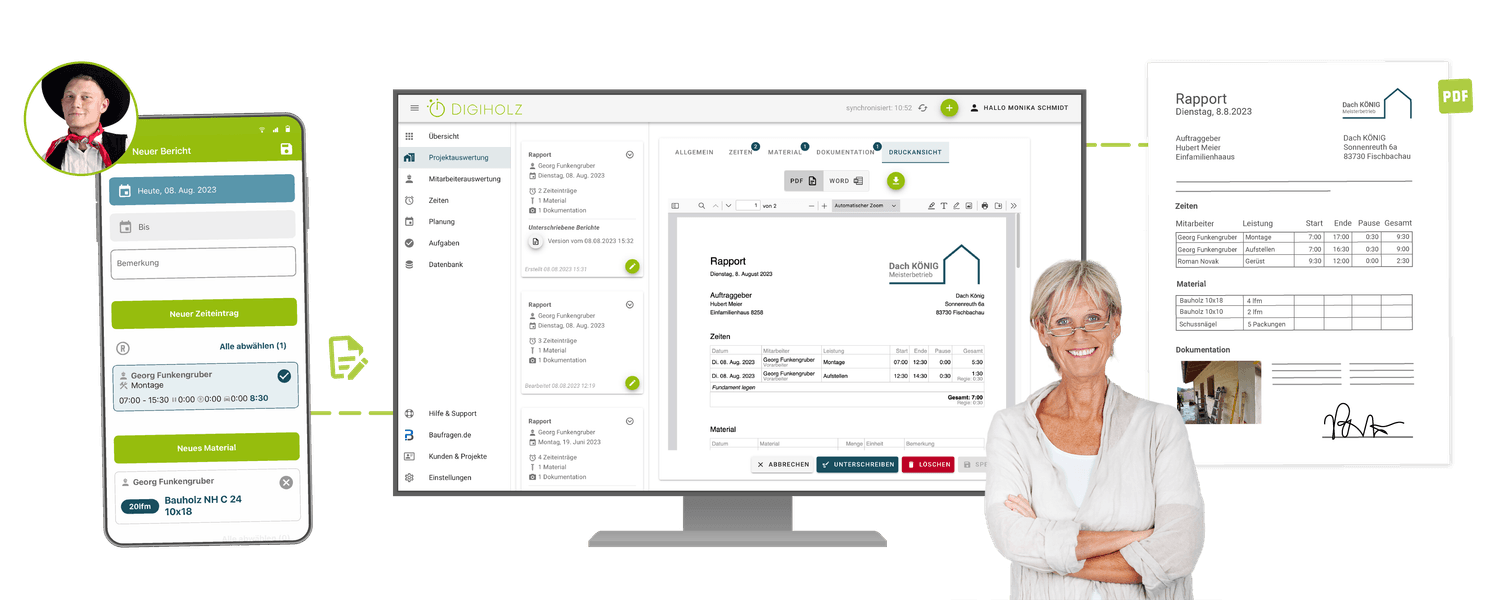
Berichte erstellen und weiterleiten
Vor Ort können die Mitarbeiter Zeiten, Materialien und Dokumentationen beispielsweise als Regie- oder Wochenbericht zusammenfassen. Dieser kann direkt in der App vom Kunden unterschrieben werden. Im Büro können Sie die Berichte bearbeiten und bei Bedarf als PDF verschicken.
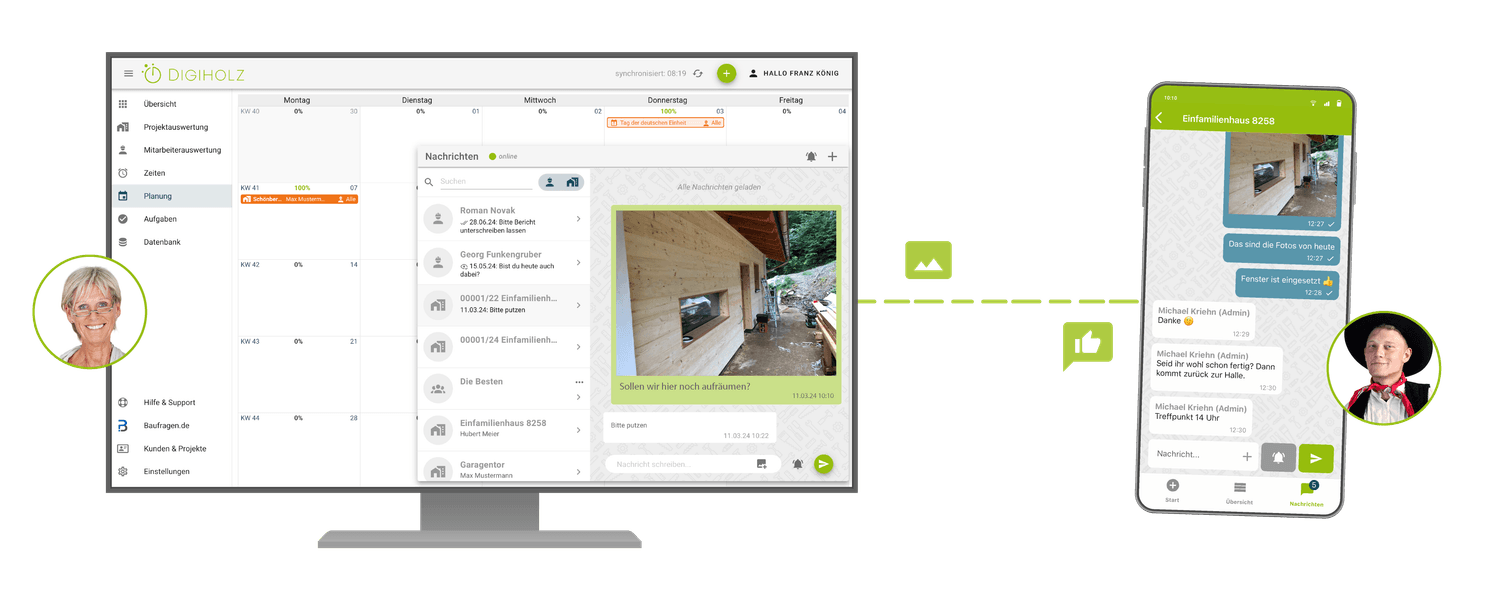
Nachrichten schreiben
Über den Chat können Sie sich sicher und datenschutzkonform (DSGVO) mit Ihren Mitarbeitern austauschen. In der App schicken die Mitarbeiter Fotos und Nachrichten direkt an den PC im Büro. In den automatisch angelegten Projekt-Chats können projektbezogene Informationen geteilt werden.
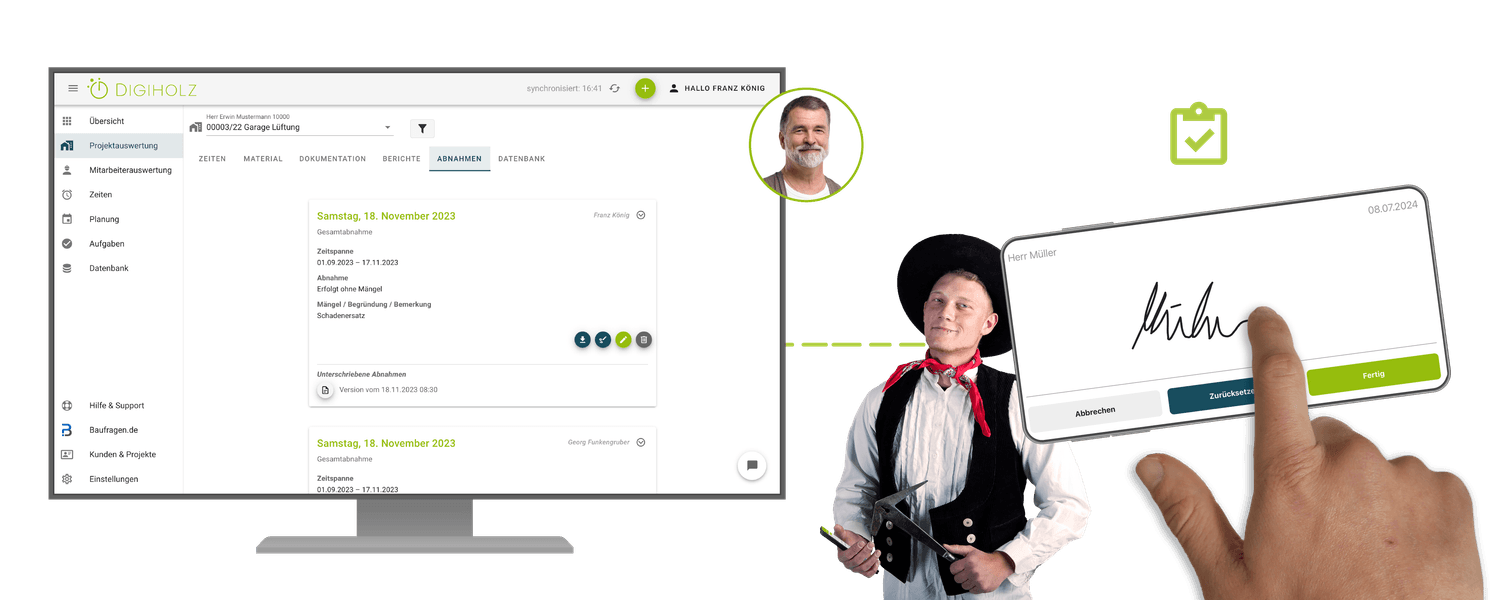
Abnahmen machen
Erstellen Sie Abnahmen mit Fotos am PC oder in der App. Direkt vor Ort können Sie diese vom Kunden digital unterschreiben lassen. Auch nach Jahren finden Sie die Abnahmeprotokolle schnell wieder.
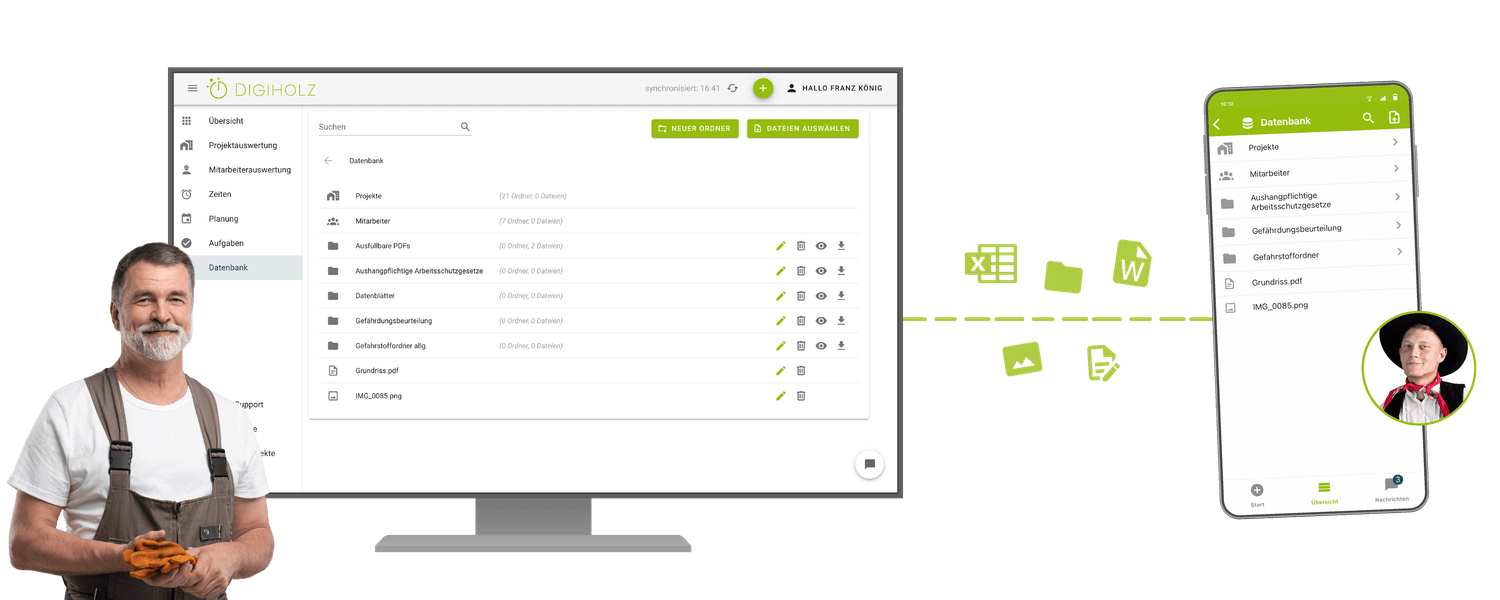
Pläne und Dateien teilen
Über die Datenbank können Sie Dokumente mit den Mitarbeitern teilen. Für jedes Projekt und jeden Mitarbeiter wird automatisch ein Ordner angelegt. Mit der App können die Mitarbeiter von überall darauf zugreifen.
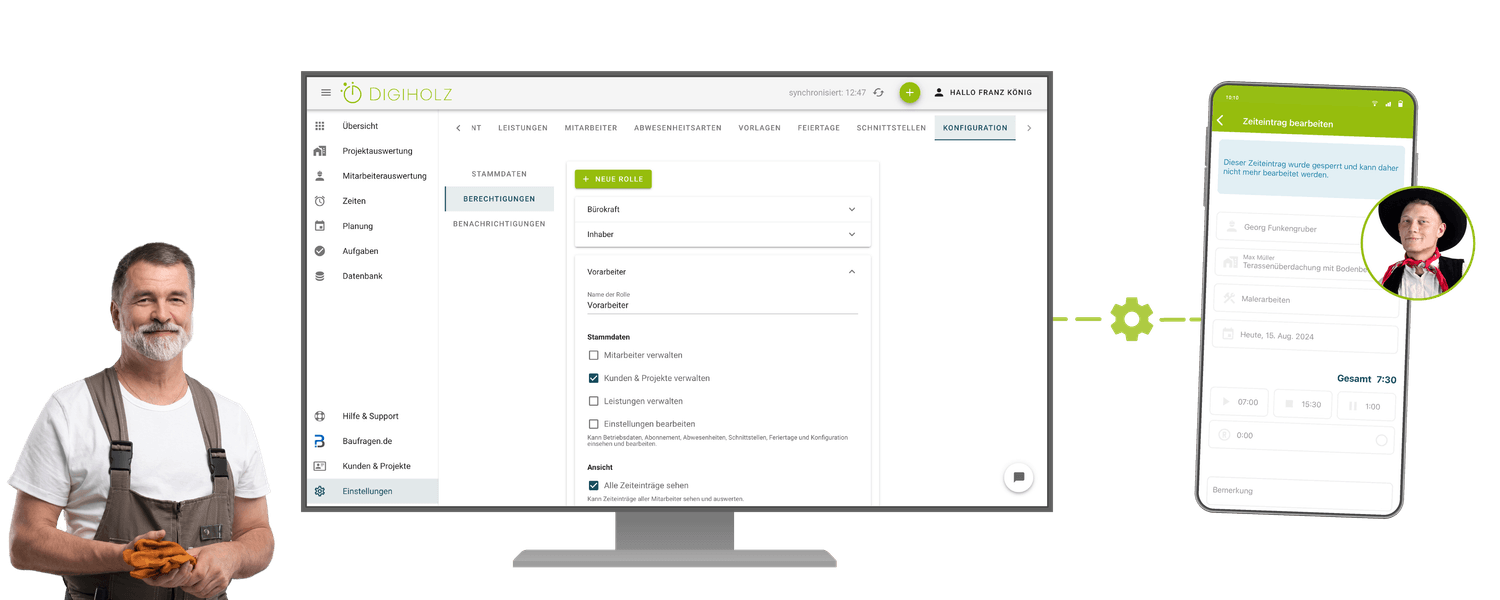
Berechtigungen und mehr einstellen
Jedes Gewerk und jeder Betrieb hat unterschiedliche Anforderungen. Deshalb können Sie in der Konfiguration alle Funktionen für Ihren Betrieb anpassen. Vergeben Sie Rollen (z. B. Bürokraft, Vorarbeiter, Facharbeiter) und konfigurieren die Berechtigungen individuell.